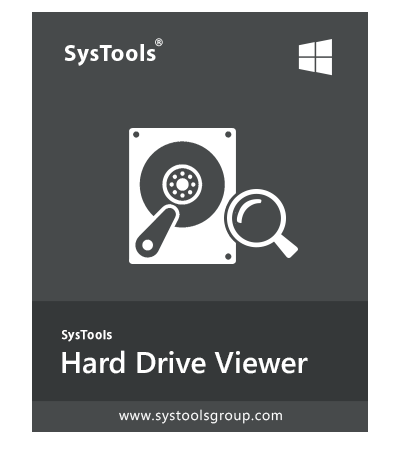SysTools Hard Drive Viewer Pro
Najlepszy sposób na bezpłatne otwieranie i przeglądanie uszkodzonego, sformatowanego i zewnętrznego dysku twardego
- Otwieraj i przeglądaj uszkodzone partycje NTFS i FAT32 za pomocą narzędzia
- Odczytywanie elementów z partycji MBR i GPT na komputerze
- Podgląd plików danych po dwukrotnym kliknięciu określonego pliku
- Wyodrębnia wszystkie dane z dysków twardych sformatowanych w systemie plików NTFS
- Możesz podświetlić odzyskane usunięte pliki za pomocą czerwonego ekranu podglądu
- Pokaż wszystkie obrazy, dokumenty, PPT i wszystkie inne zarchiwizowane pliki
- Zezwala filtrowi kategorii na zapisanie wymaganych plików danych z przywróconych danych
- Automatycznie wykrywa wewnętrzne i zewnętrzne dyski komputera w celu skanowania utraconych danych
- Facility Raw Files odzyskiwanie danych z wewnętrznego i przenośnego dysku twardego
- Zezwalaj na przeglądanie uszkodzonych, usuniętych i sformatowanych danych z pliku Mac OS HFS+
- Obsługa wszystkich zewnętrznych pamięci masowych, takich jak Pen Drive, karta SD itp
- Freeware Współpracuje z dyskami twardymi o pojemności 1 TB, 2 TB, 4 TB i 8 TB
- Obsługa wielu języków z poziomu instalacji
Bezpłatna wersja demonstracyjna na żywo - SysTools Hard Drive Viewer Wersja do bezpiecznego pobierania